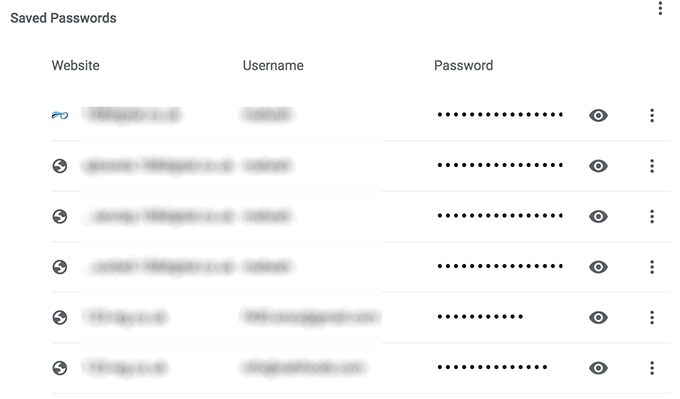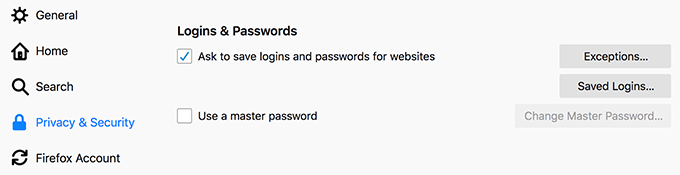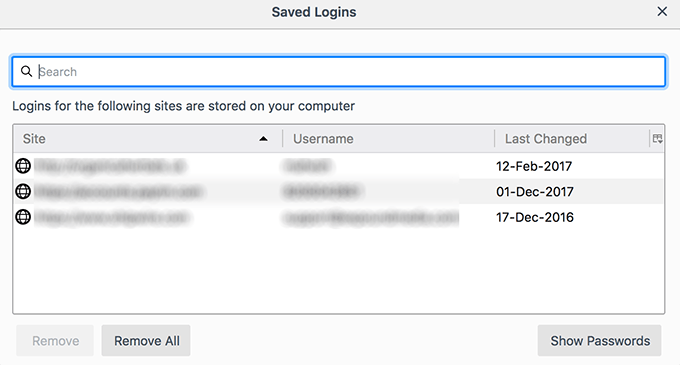เมื่อคุณอยู่ในเว็บไซต์ที่บันทึกรายละเอียดการเข้าสู่ระบบในเบราว์เซอร์เบราว์เซอร์ เติมทั้งในฟิลด์ชื่อผู้ใช้และรหัสผ่านโดยอัตโนมัติ ให้คุณ คุณอาจสังเกตเห็นพฤติกรรมนี้ขณะเยี่ยมชมเว็บไซต์ที่คุณมีบัญชีอยู่ ในขณะที่เห็นชื่อผู้ใช้อย่างชัดเจนรหัสผ่านจะถูกซ่อนอยู่หลังเครื่องหมายดอกจัน
เป็นเรื่องปกติที่เบราว์เซอร์จะไม่เปิดเผยรหัสผ่านของคุณ อย่างไรก็ตามหากคุณแน่ใจว่าไม่มีใครอยู่รอบตัวคุณและคุณต้องการเห็นรหัสผ่านที่อยู่หลังเครื่องหมายดอกจันนี่คือวิธีการหลายวิธีในเบราว์เซอร์ของคุณ
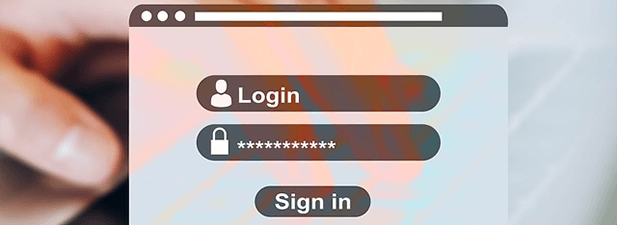
เปิดเผยรหัสผ่านลับหลังเครื่องหมายดอกจันที่ใช้เครื่องหมายตรวจสอบองค์ประกอบ
ไม่ว่าคุณจะเป็นมือใหม่หรือไม่ใน HTML การเข้ารหัส ผู้เชี่ยวชาญในการพัฒนาเว็บไซต์ หรือคุณรู้รหัสไปรษณีย์เกี่ยวกับ HTML คุณยังสามารถใช้เครื่องมือ ตรวจสอบองค์ประกอบเพื่อเปิดเผยรหัสผ่านของคุณ
เครื่องมือช่วยเปิดเผยซอร์สโค้ดขององค์ประกอบที่เลือกในเบราว์เซอร์ของคุณเพื่อให้คุณสามารถเปลี่ยนแปลงรหัสได้ การเปลี่ยนแปลงใด ๆ ที่ทำกับรหัสจะส่งผลต่อเว็บไซต์ในแบบเรียลไทม์
ด้วยคุณลักษณะการเปลี่ยนแปลงตามเวลาจริงคุณสามารถใช้ ตรวจสอบองค์ประกอบเพื่อค้นหาว่ามีอะไรซ่อนอยู่ เครื่องหมายดอกจัน นี่คือวิธีที่คุณทำ

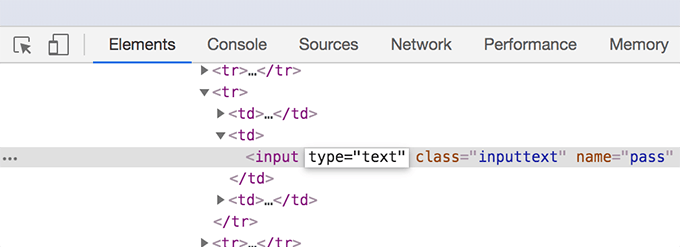
สิ่งนี้จะใช้ได้กับเบราว์เซอร์ยอดนิยมทั้งหมดรวมถึง Chrome และ Firefox
In_content_1 ทั้งหมด: [300x250] / dfp: [640x360]->ใช้ JavaScript เพื่อดูรหัสผ่านที่อยู่หลังเครื่องหมายดอกจัน
หากคุณไม่ต้องการเปลี่ยนแปลงรหัสทุกครั้งที่คุณต้องการเปิดเผยรหัสผ่านคุณสามารถ ใช้ JavaScript ที่จะทำงานให้คุณได้ในคลิกเดียว.
แม้ว่า JavaScript เพื่อเปิดเผยรหัสผ่านสามารถเรียกใช้ด้วยตนเองได้จากแถบที่อยู่คุณอาจต้องการเพิ่มลงในแถบบุ๊คมาร์คดังนั้นจึงเป็นเรื่องง่ายเพียงคลิกเดียวเพื่อเรียกใช้งาน .